Laatste wijziging: 29 september 2025
Tabblad 2.NAW-gegevens
Op het tabblad NAW-Gegevens (= Naam, Adres, Woonplaats) vind je persoonlijke informatie, adresgegevens en contactinformatie.
Algemene velden
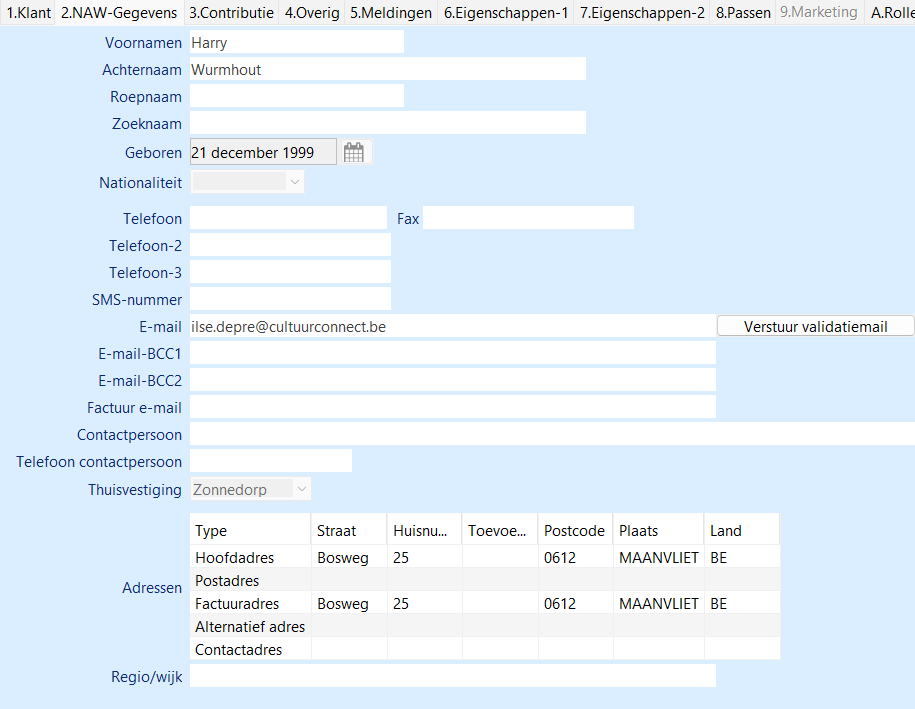
Een overzicht van enkele interessante velden:
– Voornamen: bij inlezen van de eID kunnen er meerdere voornamen doorgestuurd worden
– Roepnaam: Bv. ‘Marieke’ voor iemand die officieel ‘Maria’ heet. Je kan hier wel niet op zoeken, de roepnaam verschijnt tussen haakjes bij de resultaten, maar niet op berichten.
– Zoeknaam: handig bij bv. klassen of woonzorgcentra – noteer je hier de familienaam van de docent of verantwoordelijke, dan kan je de kaart van de instelling snel terugvinden via de zoekfunctie door te zoeken op de familienaam van die persoon. Je kan ook omgekeerd de naam van de school bij een leerlingkaart of leerkrachtkaart noteren.
– Geboren: geboortedatum
– SMS-nummer: voorlopig zijn er in Wise geen automatische sms’en, maar je kan hier eventueel een gsm-nummer noteren
– E-mail: indien de klant geen mailadres heeft, klik dan op de knop [Leeg], want anders blijft Wise telkens vragen om een mailadres.
– Email-BCC1 en 2: hier kan je bijkomende mailadressen noteren, bv. die van de ouders – ze krijgen dan ook een kopie van het mailtje als er bv. werken te laat zijn – via het bcc-veld. Opgelet: als er geen ‘E-mail’ ingevoerd is wordt er geen mail verstuurd, ook niet als de BCC velden wel gevuld zijn.
– Factuur e-mail: indien hier een mailadres is ingevuld dan worden nota’s via e-mail (bv. registratienota) daar naartoe gestuurd en niet naar de adressen die zijn opgenomen in de velden E-mail, E-mail-BCC1 of E-mail-BCC2.
– Contactpersoon: kan gebruikt worden voor instellingskaarten, maar hier kan je niet op zoeken (in tegenstelling tot Zoeknaam).
– Filiaal: thuisvestiging, waar de lener zich laatst heeft (her)ingeschreven.
Opgelet: sinds versie 8.0.2 staat er naast een ingevuld mailadresveld een knop “Verstuur validatiemail”. Aangezien we het valideren van mailadressen nog blokkeren, heeft hierop klikken voorlopig geen effect. Je kan in de berichtengeschiedenis wél al validatieberichten (PVC) zien staan, ook uit het verleden, maar deze zijn dus nooit echt verstuurd door Wise.
e-ID controleren
Wil je een rijksregisternummer toevoegen bij een klant of wil je de persoonsgegevens officieel updaten? Klik dan op “e-ID controleren”. Heb je de klant via de eID-kaart opgezocht? Dan gebeurt er een automatische controle en moet je de knop niet meer gebruiken. Zijn de klantgegevens verschillend van de kaartgegevens, dan krijg je dit venster:
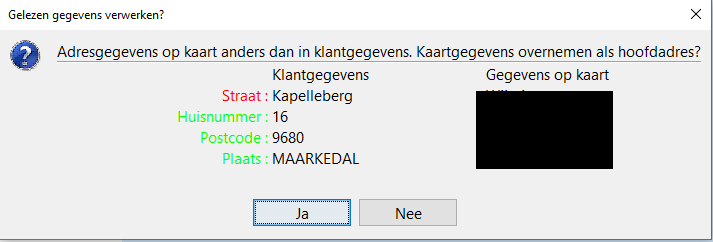
Het kan zijn dat bij gebruik van de knop eID controleren automatisch de ontdubbelfunctionaliteit wordt opgestart. Meer info vind je hier.
Opgelet: vergeet niet om na elke klant op F12 te klikken om de sessie af te sluiten. Zeker wanneer je de e-ID hebt ingelezen. Doe je dat niet, dan blijven de e-ID gegevens in het geheugen van Wise en kunnen ze verkeerdelijk aan de volgende klant gekoppeld worden!
Adresgegevens
Wat het adres betreft, kan je in Wise 5 verschillende adressen ingeven:
– Hoofdadres: het officiële adres
– Postadres: een eventueel afwijkend adres waar de brieven naar gestuurd worden, bv. een kotadres voor studenten
– Factuuradres: adres waar nota’s naar gestuurd worden – standaard hetzelfde als het factuuradres
– Alternatief adres: bv. voor tweedeverblijvers – ter info adres aangezien hier geen brieven naar gestuurd worden
– Contactadres: ter info, wordt niet gebruikt voor het versturen van berichten
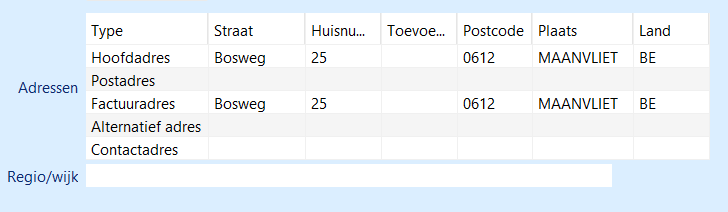
Om een nieuw adres toe te voegen of een adres te wijzigen:
- klik rechts op de betreffende regel en kies in het menu voor “Wijzig adres” of dubbelklik op de adresregel die je wil wijzigen;
- typ bovenaan (de eerste letters van) de straatnaam;
- dubbelklik op de juiste straatnaam in de suggestielijst;
- vul het adres verder aan in het onderste gedeelte van de pop up;
- klik op “Bewaar”.
Is het factuuradres gelijk aan het hoofdadres? Dan hoef je dit niet apart toe te voegen. Bij het hoofdadres staat een vinkje dat ervoor zorgt dat nota’s naar dit adres worden verstuurd.
